Denne håndboken beskriver funksjoner som finnes på de fleste modeller. Enkelte av funksjonene er kanskje ikke tilgjengelig på nettbrettet ditt.
|
|
|
- Claus Edvardsen
- 8 år siden
- Visninger:
Transkript
1 Brukerhåndbok
2 Copyright 2014 Hewlett-Packard Development Company, L.P. Bluetooth er et varemerke for sin eier og brukes av Hewlett-Packard Company på lisens. SD-logoen er et varemerke for sin eier. Windows er et registrert varemerke for Microsoft-konsernet i USA. Informasjonen i dette dokumentet kan endres uten varsel. De eneste garantiene for HP-produktene og -tjenestene er uttrykkelig angitt i garantierklæringene som følger med disse produktene og tjenestene. Ingenting i dette dokumentet kan tolkes som en tilleggsgaranti. HP er ikke erstatningsansvarlig for tekniske eller andre typer feil eller utelatelser i dette dokumentet. Andre utgave: Juni 2014 Første utgave: Mars 2014 Dokumentets delenummer: Produktmerknad Denne håndboken beskriver funksjoner som finnes på de fleste modeller. Enkelte av funksjonene er kanskje ikke tilgjengelig på nettbrettet ditt. Vilkår for programvaren Ved å installere, kopiere, laste ned eller på annen måte bruke et programvareprodukt som er forhåndsinstallert på nettbrettet, samtykker du i vilkårene i HPs lisensavtale for sluttbrukere (EULA). Hvis du ikke godtar vilkårene i avtalen, er ditt eneste rettsmiddel å returnere det ubrukte produktet (maskinvare og programvare) i sin helhet innen 14 dager og få kjøpesummen refundert i henhold til refusjonspolitikken på kjøpestedet. Ta kontakt med det lokale kjøpestedet (selgeren) for å få mer informasjon eller be om å få hevet kjøpet av nettbrettet.
3 Innhold 1 Det grunnleggende... 1 Låse og låse opp skjermen Bruke startsiden Bruke apper og moduler... 3 Bruke skjermtastaturet... 3 Bruke e-post... 3 Bruke kalenderen... 3 Bruke klokken... 4 Utskrift... 4 Laste ned apper... 4 Avinstallere apper Bruke kameraene... 5 Ta bilde av deg selv... 5 Spille inn video... 5 Ta et skjermbilde... 5 Vise bilder eller videoer Koble til nettverk... 6 Koble til et trådløst nettverk... 6 Koble til Bluetooth (kun på enkelte modeller)... 6 Strømme innhold til en HD-TV eller -skjerm (kun på enkelte modeller)... 6 Koble til en trådløs skjerm (kun på enkelte modeller) Bruke Innstillinger... 9 TRÅDLØST OG NETTVERK... 9 ENHET... 9 PERSONLIG KONTOER SYSTEM Overføre filer iii
4 8 Sikre nettbrettet Sikkerhetskopiere og gjenopprette data Oppdatere apper, moduler og operativsystemet Sikkerhetskopiere og tilbakestille Tilbakestilling til fabrikkstandard Tilbakestille med nettbrettet slått på Tilbakestille med nettbrettet slått av Talenettbrettfunksjoner (kun talenettbrett) Bruke taleoppringingsfunksjoner (kun talenettbrett) Koble til et mobilt nettverk (kun talenettbrett) Aktivere dataoverføring (kun på enkelte modeller) Aktivere festing eller portabel trådløs sone (kun på enkelte modeller) Flere HP-ressurser Stikkordregister iv
5 1 Det grunnleggende MERK: Grunnleggende brukerveiledning finner du i den trykte Hurtigstart-veiledningen som følger med nettbrettet. VIKTIG: Før du bruker nettbrettet for første gang, kobler du det til nettstrøm og lader batteriet i minst 15 minutter. Følg denne veiledningen når du skal begynne å bruke nettbrettet: 1. Når du har ladet batteriet og mens batteribildet vises på skjermen, slår du nettbrettet på ved å trykke på og holde av/på-knappen inne i opptil 5 sekunder til HP- eller Compaq-logoen vises. Du vil se et velkomstskjermbilde første gang du slår nettbrettet på. VIKTIG: Hvis batteribildet ikke vises på skjermen, trykker du kort på av/på-knappen for å vise bildet, og trykker deretter på og holder av/på-knappen inne til HP- eller Compaq-logoen vises. 2. Følg veiledningen på skjermen for å velge et språk og koble til et trådløst nettverk. Låse og låse opp skjermen Låse Trykk på av/på-knappen. Låse opp Trykk på av/på-knappen for å slå nettbrettet på, og sett deretter fingeren på det over i ulåst stilling. og skyv Låse og låse opp skjermen 1
6 2 Bruke startsiden Startsiden er et samlingspunkt hvor du kan tilpasse informasjon, medier og programmer som du vil ha rask tilgang til. MERK: Ikonene på startsiden og utseendet til startsiden kan variere. Ikon Sveip nedover fra øverst til venstre for å vise varsler. Sveip nedover fra øverst til høyre for å vise innstillinger (kun på enkelte modeller). Berør et symbol for å utføre handlingen som er beskrevet i tabellen. Beskrivelse Alle apper (kun på enkelte modeller) Viser en liste over alle apper. Hvis du vil se alle moduler, berører du Moduler-fanen. eller Berør og hold startsiden for å vise menyen Angi startside, og velg deretter Moduler. Tilbake Åpner den forrige siden. Startside Åpner den sentrale startsiden. Sveip mot venstre eller høyre for å se en venstre eller høyre startside. Berør for å gå direkte tilbake til startsiden. Nylige apper Åpner en liste over apper du har brukt i det siste. Berør en app for åpne den. Hvis du vil fjerne en app fra listen, sveiper du den til venstre eller høyre eller opp eller ned, avhengig av nettbrettmodellen. Søk* Ikon Beskrivelse Søk Gir deg mulighet til å skrive ett eller flere nøkkelord for å søke med den installerte søkeappen. Talesøk Gir deg mulighet til å berøre og uttale ett eller flere nøkkelord for å søke med den installerte søkeappen. *Søkefunksjonen varierer for ulike modeller og land. 2 Kapittel 2 Bruke startsiden
7 3 Bruke apper og moduler MERK: Ikonene på startsiden og utseendet til startsiden kan variere. Berør en app for å åpne et program som er installert på nettbrettet. Moduler er apper med spesialfunksjoner som viser innhold som oppdateres ofte. Du kan vise oppdatert innhold uten å åpne modulen. Berør for å vise alle apper (kun på enkelte modeller). Berør ikonet for å åpne en app. Berør for å gå tilbake til startsiden. Hvis du vil legge til en app på startsiden, berører du og holder på appikonet til startsiden vises, og skyver det deretter til ønsket plassering. Hvis du vil fjerne en app fra startsiden, berører du og holder på appikonet, og drar det deretter til X Fjern-ikonet øverst på skjermen. Hvis du vil se alle moduler, berører du (kun på enkelte modeller) og deretter Moduler-fanen. eller Berør og hold startsiden for å vise menyen Angi startside, og velg deretter Moduler. Berør ikonet for å åpne en modul. Berør for å gå tilbake til startsiden. Hvis du vil legge til en modul på startsiden, berører du og holder på modulikonet til startsiden vises, og skyver det deretter til ønsket plassering. Hvis du vil fjerne en modul fra startsiden, berører du og holder på modulikonet, og drar det deretter til X Fjern-ikonet øverst på skjermen. Bruke skjermtastaturet Et program viser skjermtastaturet når du har behov for å skrive inn informasjon. MERK: Utseendet til tastaturet kan variere. Bruke e-post 1. Berør. 2. Under KONTOER berører du Legg til konto. 3. Berør den installerte e postappen og følg veiledningen på skjermen. 4. Når du skal åpne e postkontoen, berører du e-postikonet. Bruke kalenderen Berør Kalender-ikonet og følg veiledningen på skjermen. Bruke skjermtastaturet 3
8 MERK: Når du oppretter en e postkonto, blir e post, kalenderen og personer som er knyttet til kontoen, automatisk synkronisert. Bruke klokken Utskrift Hvis du vil legge inn en alarm, berører du klokkeikonet og deretter alarmikonet, og følger veiledningen på skjermen. En utskriftstjeneste må være installert på enheten før du kan skrive ut på en skriver i samme nettverk som enheten. Når du skal velge en utskriftstjeneste, berører du og deretter Utskrift under System. Du kan åpne hver enkelt tilgjengelige tjeneste for å slå den på eller av, se hvilke skrivere som er tilgjengelig, legge til nye skrivere og endre innstillinger for tjenesten. Slik skriver du ut et dokument, for eksempel en nettside: 1. Berør og deretter Skriv ut. 2. I dialogboksen som vises kan du velge skriver, antall eksemplarer, retning og så videre. 3. Berør Skriv ut. Laste ned apper Last ned apper, musikk, bøker, spill med mer fra appbutikken for det aktuelle landet eller regionen. MERK: Du må ha forbindelse med Internett og være logget på en e postkonto for å laste ned apper. Berør ikonet for appbutikken, og berør deretter en kategori eller skriv inn et nøkkelord i søkefeltet. Følg veiledningen på skjermen for å laste ned og installere en app. Avinstallere apper 1. Berør. 2. Berør Lagringsplass under ENHET og deretter Apper. 3. Berør appen du vil avinstallere og deretter Avinstaller. 4. Berør OK og deretter OK igjen. 4 Kapittel 3 Bruke apper og moduler
9 4 Bruke kameraene MERK: Ikonene på startsiden og utseendet til startsiden kan variere. Ta bilde av deg selv eller av skjermbildet med frontkameraet. Ta bilde av deg selv Berør. Berør kameraikonet for å ta en bilde. Bildet blir lagret i galleriet. Spille inn video Berør. Berør videokameraikonet for å spille inn en video. Berør den røde knappen for å starte eller stoppe innspilling. Videoen blir lagret i galleriet. Ta et skjermbilde Trykk og hold på av/på- og volum ned-knappene samtidig i omtrent 1 sekund for å ta et skjermbilde. Det vises en melding når skjermbildet er lagret i galleriet. Vise bilder eller videoer Hvis du vil se bildene eller videoene i galleriet, berører du Galleri-ikonet. Når du skal slette et bilde eller en video, berører du bildet eller videoen og deretter Slett. Ta bilde av deg selv 5
10 5 Koble til nettverk MERK: Ikonene på startsiden og utseendet til startsiden kan variere. Du kan koble nettbrettet til et trådløst nettverk eller Bluetooth -enheter (kun på enkelte modeller). Koble til et trådløst nettverk Surf på Internett, les e-post eller utfør annen Internett-aktivitet. MERK: Du må ha forbindelse med et trådløst nettverk før du kan koble deg til Internett. Slik kobler du til et trådløst nettverk: 1. Berør. 2. Kontroller at Wi-Fi er slått på under TRÅDLØST OG NETTVERK. 3. Berør Wi-Fi og deretter et av de tilgjengelige nettverkene som vises. 4. Skriv inn sikkerhetsnøkkelen hvis det er nødvendig, og berør Koble til. MERK: Hvis du vil slette sikkerhetsnøkkelen til et trådløst nettverk du tidligere har vært tilkoblet, berører du navnet på nettverket og deretter Slett. Koble til Bluetooth (kun på enkelte modeller) Koble en Bluetooth-enhet, som hodesett, tastatur eller mus, sammen med nettbrettet. Slik kobler du til en Bluetooth-enhet: 1. Slå Bluetooth-enheten på. 2. Berør. 3. Slå Bluetooth på under TRÅDLØST OG NETTVERK, og berør deretter Bluetooth. 4. Berør navnet på enheten for å gjøre den synlig for alle Bluetooth-enheter i nærheten. 5. Når du skal finne tilgjengelige Bluetooth-enheter, berører du SØK ETTER ENHETER. 6. Når enhetsnavnet vises, berører du det for å pare enheten og nettbrettet. MERK: Når du ikke bruker funksjonen, bør du slå Bluetooth av for å forlenge batteriets driftstid. Strømme innhold til en HD-TV eller -skjerm (kun på enkelte modeller) Send skjerm-teknologi gjør det mulig å strømme eller vise innhold, for eksempel filmer, trådløst fra nettbrettet på en kompatibel skjermenhet, som en HD-TV eller -skjerm. 6 Kapittel 5 Koble til nettverk
11 Tips og anbefalinger for best mulig ytelse Lagre medieinnhold lokalt på nettbrettet eller på et installert microsd-minnekort. Lukk apper som ikke er i bruk. Plasser nettbrettet og skjermenheten i samme rom. MERK: Send skjerm-bildestrømytelsen kan bli påvirket av faktorer i det trådløse miljøet, inkludert Bluetooth-bruk og/eller annen overbelastning av trådløse nettverk i umiddelbar nærhet. Koble til en trådløs skjerm (kun på enkelte modeller) Slik kobler du til en trådløs skjerm: 1. Berør. 2. Berør Trådløst og nettverk og deretter Send skjerm. 3. Velg den trådløse skjermenheten på listen, og følg veiledningen på skjermen for å fullføre tilkoblingen. 4. Hvis du vil justere oppløsningen, berører du Oppløsning og deretter glidebryteren for å øke eller redusere oppløsningen. Hvis adapteren ikke vises på listen over adaptere som er funnet, sjekker du følgende: Påse at skjermen eller adapteren er kompatibel med skjermkortet. Påse at skjermen eller adapteren er koblet til nettstrøm. Påse at brannmuren ikke blokkerer programvaren. Oppdater adapterens fastvare ved å følge produsentens veiledning, som enten følger med adapteren eller finnes på produsentens nettsted. Forhør deg med adapterens produsent for å få støtte. Forbedre skjermoppløsningen Juster skjermegenskapene til nettbrettet i samsvar med den innebygde skjermoppløsningen til TV-apparatet. Søk på Internett eller les brukerhåndboken som fulgte med TV-apparatet eller skjermadapteren, for å finne den innebygde skjermoppløsningen. Skjermkortet kan ha en maksimal skjermoppløsning som ikke stemmer overens med den innebygde skjermoppløsningen til TV-apparatet. Forbedre tilkoblingshastigheten for å forbedre ytelsen Hvis bildestrømmen ikke er jevn og lyden faller ut i perioder, er det mulig at den trådløse forbindelsen til adapteren har mistet båndbredde. Flytt nettbrettet nærmere adapteren. Jo nærmere nettbrettet er adapteren, desto bedre vil tilkoblingshastigheten være. Påse at det ikke er noen større hindringer, som vegger, mellom nettbrettet og mottakeren. Strømme innhold til en HD-TV eller -skjerm (kun på enkelte modeller) 7
12 Strøm mediefiler direkte fra nettbrettet, ikke trådløst fra Internett. Strømming fra Internett bruker nettbrettets trådløse forbindelse til både skjermsending og Internett, noe som kan redusere den trådløse båndbredden. Forhør deg med adapterens produsent for å få støtte. 8 Kapittel 5 Koble til nettverk
13 6 Bruke Innstillinger MERK: Ikonene på startsiden og utseendet til startsiden kan variere. Bruk Innstillinger for å koble til nettverk, angi innstillinger og finne informasjon om nettbrettet. Berør på startsiden. eller Sveip nedover fra øvre kant og berør. TRÅDLØST OG NETTVERK Velg innstillinger for å koble nettbrettet til trådløse og andre typer nettverk. Wi-Fi Aktiver eller deaktiver Wi-Fi og koble til et trådløst nettverk for å sjekke e post, søke på Internett eller bruke sosiale medier. Send skjerm (kun på enkelte modeller) Aktiver eller deaktiver forbindelsen til et trådløst nettverk for å strømme innhold fra nettbrettet til en trådløs skjermenhet. Bluetooth (kun på enkelte modeller) Aktiver eller deaktiver Bluetooth og koble en Bluetoothenhet, for eksempel et headsett eller tastatur, sammen med nettbrettet. Databruk (kun på enkelte modeller) Vis en graf over databruken i den valgte perioden. Databruken for hver installerte app vises også. Mer... Aktiver eller deaktiver Flymodus, VPN, Festing og portabel trådløs sone eller Mobilnettverk. ENHET Lyd Velg lydvolum, ringetone (kun på enkelte modeller) og vibrasjonsinnstillinger for nettbrettet. Volumer Berør Volumer og Musikk, video, spill og andre medier, Varsler eller Alarmer. Berør glidebryteren for å velge ønsket volum og deretter OK. Telefonringetone (kun på enkelte modeller) Berør Telefonringetone, berør en ringetone for å velge den og deretter OK. Vibrer når det ringer (kun på enkelte modeller) Merk av for å aktivere vibrasjoner eller fjern avmerkingen for å deaktivere funksjonen. Kontroller (kun på enkelte modeller) Aktiver eller deaktiver spillkontrolleren. Lyd Velg lydinnstillinger for varsling, berøring og skjermlås på nettbrettet. Standard varsellyd Berør Standard varsellyd, berør en lyd for å velge den og berør OK. Tastetoner (kun på enkelte modeller) Velg avmerkingsruten for å aktivere eller fjern avmerkingen for å deaktivere funksjonen. TRÅDLØST OG NETTVERK 9
14 Berøringslyder Velg avmerkingsruten for å aktivere eller fjern avmerkingen for å deaktivere funksjonen. Skjermlås-lyd Velg avmerkingsruten for å aktivere eller fjern avmerkingen for å deaktivere funksjonen. Skjerm Velg lysstyrke, bakgrunn og skriftstørrelse for skjermen. Lysstyrke Berør glidebryteren for å velge ønsket lysstyrke. Bakgrunn Når du skal velge et bilde som skal vises på startsiden, velger du Galleri, Animerte bakgrunner eller Bakgrunner og deretter Angi bakgrunn. Hvilemodus Velg en tidsforsinkelse før nettbrettet går i hvilemodus. Dagdrøm Velg et bilde som skal vises når nettbrettet dagdrømmer, og berør Start nå eller berør Når skal Dagdrøm aktiveres og velg Når i dokk, Ved lading eller Begge deler. Skriftstørrelse Velg Liten, Normal, Stor eller Enorm. Send skjerm (kun på enkelte modeller) Berør for å vise en liste over tilgjengelige trådløsenheter. Lagringsplass Vis tilgjengelig plass i nettbrettets minne og microsd -kortminnet (hvis det er installert). Batteri Vis batterilading og batteribruk for forskjellige funksjoner. Apper Vis nedlastede apper og apper som kjører. Hvis du vil se informasjon om eller avinstallere en app, berører du appen. PERSONLIG Posisjon Aktiver eller deaktiver modusvalgene Høy nøyaktighet, Batterisparing eller Bare enheten. Sikkerhet Velg innstillinger for disse funksjonene: Skjermsikkerhet Berør Skjermlås, Skyv, Ansiktslås, Mønster, PIN-kode eller Passord og følg veiledningen på skjermen. Se Sikre nettbrettet på side 13 for å få mer informasjon. Eierinformasjon Hvis du vil viser eierinformasjon på låseskjermen, berører du avmerkingsruten og skriver teksten som skal vises. Hvis du vil deaktivere funksjonen, fjerner du merkingen. SIM-kortlås (kun på enkelte modeller) Hvis et SIM-kort er installert, kan du velge en PINkode for å låse SIM-kortet. Gjør passord synlige Berør avmerkingsruten for å aktivere denne funksjonen, eller fjern avmerkingen for å deaktivere den. Enhetsadministrering Berør for å vise eller deaktivere enhetsadministratorer. Ukjente kilder Berør avmerkingsruten for å tillate installering av apper fra ukjente kilder, eller fjern avmerkingen for å deaktivere funksjonen. Godkjenn apper Berør avmerkingsruten for å deaktivere eller varsle før installering av apper som kan forårsake skade, eller fjern avmerkingen for å deaktivere funksjonen. Pålitelig legitimasjon Berør for å vise pålitelige legitimasjonssertifikater. Installer fra lager Berør for å installere sertifikater fra internlager. 10 Kapittel 6 Bruke Innstillinger
15 Språk og inndata Velg språk-, ordliste-, tastatur- og søkeinnstillinger for nettbrettet. Språk Berør for å velge språk. Stavekontroll Berør avmerkingsruten for å aktivere funksjonen, og berør deretter for å velge et språk. Personlig ordliste Følg veiledningen på skjermen for å legge til ord i din personlige ordliste. Tastatur og inndatametoder Berør Standard for å velge et tastatur. Skrive ved å snakke Berør avmerkingsruten for å aktivere funksjonen, og berør deretter for å velge innstillinger. Opphev merkingen for å deaktivere funksjonen. Talesøk Velg talesøkinnstillinger for nettbrettet. Mus/styreplate Berør Pekerhastighet, berør glidebryteren for å velge ønsket hastighet, og berør deretter OK. Sikkerhetskopiering og tilbakestilling Velg SIKKERHETSKOPIER OG GJENOPPRETT- og PERSONLIGE DATA-innstillinger for nettbrettet. Se Sikkerhetskopiere og gjenopprette data på side 14 for å få mer informasjon. KONTOER Eksisterende kontoer vises. Legg til konto Berør for å legge til en e postkonto eller annen type konto, berør + Legg til konto og følg veiledningen på skjermen. Synkronisere en konto Når du skal synkronisere en konto, berører du navnet på kontoen, berører det på nytt og berører Synkroniser nå. Fjerne en konto Når du skal fjerne en konto, berører du navnet på kontoen, berører det på nytt og berører Fjern konto. SYSTEM Dato og tid Aktiver eller deaktiver Automatisk dato og tid og velg innstillinger for tidssone, klokkeslettformat og datoformat. Tilgjengelighet Aktiver eller deaktiver TalkBack, Forstørrelsesbevegelser, Stor tekst, Roter skjerm automatisk, Les opp passord, Tilgjengelighetssnarvei, Utdata for tekst til tale eller Trykk og hold inne-forsinkelse. Utskrift Aktiver eller deaktiver utskrift på en tilkoblet skriver. Om nettbrettet Vis systemstatus, juridisk informasjon, modellnummeret og operativsystemversjonen til nettbrettet. Når du skal se etter systemoppdateringer, berører du Oppdater og deretter Sjekk nå. KONTOER 11
16 7 Overføre filer MERK: Når det gjelder nettbrett, må USB-festing være slått av før du kan bruke USB til å overføre filer mellom nettbrettet og en Windows -datamaskin (se Aktivere festing eller portabel trådløs sone (kun på enkelte modeller) på side 17). 1. Koble mikro-usb-kabelen til nettbrettet og til en Windows-datamaskin. USB-lageret vises som en stasjon på datamaskinen. Du kan kopiere filer frem og tilbake på samme måte som for hvilken som helst annen ekstern enhet. 2. Når du er ferdig med å overføre filer, kan du koble fra USB-kabelen. 12 Kapittel 7 Overføre filer
17 8 Sikre nettbrettet Velg en skjermlåsemetode for å hindre at andre får tilgang til data på nettbrettet. 1. Berør. 2. Berør Sikkerhet under Personlig og deretter Skjermlås under Skjermsikkerhet. 3. Under Velg skjermlås velger du en av følgende typer skjermlås. Følg deretter veiledningen på skjermen. MERK: Hvis du tidligere har valgt en skjermlås, må du låse opp skjermen før du kan endre låseinnstillingene. Skyv Lås opp skjermen ved å sveipe mot høyre. Ansiktslås (kun på enkelte modeller) Lås opp skjermen ved å se på skjermen. Mønster Tegn et enkelt mønster for å låse opp skjermen. PIN-kode Skriv inn fire eller flere sifre for å låse opp skjermen. Passord Skriv inn fire eller flere bokstaver eller tall. Dette alternativet gir best beskyttelse hvis du velger et sterkt passord. 13
18 9 Sikkerhetskopiere og gjenopprette data Oppdatere apper, moduler og operativsystemet HP anbefaler at du regelmessig oppdaterer apper, moduler og operativsystemet til nyeste versjon. Oppdateringer kan løse problemer og gi nettbrettet nye funksjoner og alternativer. Teknologien endres stadig og oppdatering av apper, moduler og operativsystemet sørger for at nettbrettet kjører den nyeste teknologien som er tilgjengelig. Det kan for eksempel hende at eldre apper og moduler ikke fungerer riktig med det nyeste operativsystemet. Hvis du laster ned de nyeste versjonene av HP og tredjeparts apper og moduler, vil operativsystemet automatisk laste ned systemoppdateringer og varsle deg når det er klart til å installere disse oppdateringene. Hvis du vil oppdatere operativsystemet manuelt, går du til support. Sikkerhetskopiere og tilbakestille HP anbefaler sterkt at du regelmessig sikkerhetskopierer personlige data på nettbrettet til en annen datamaskin, på en egen lagringsenhet eller i nettskyen ved å bruke en av flere kommersielt tilgjengelige løsninger. Du kan velge innstillinger for sikkerhetskopiering og gjenoppretting av data i tilfelle tap. 1. Berør. 2. Berør Sikkerhetskopier og tilbakestill under PERSONLIG. 3. Velg ett eller flere av følgende under Sikkerhetskopier og gjenopprett: Sikkerhetskopier dataene mine Velg denne avmerkingsruten for å aktivere sikkerhetskopiering av appdata, trådløse passord og andre innstillinger til Internett-servere, eller fjern avmerkingen for å deaktivere funksjonen. Sikkerhetskopier konto Velg en e postkonto for sikkerhetskopiering av data. Automatisk gjenoppretting Velg denne avmerkingsruten for å aktivere gjenoppretting av sikkerhetskopierte innstillinger og data når en app installeres på nytt, eller fjern avmerkingen for å deaktivere funksjonen. Tilbakestilling til fabrikkstandard Tilbakestille med nettbrettet slått på Hvis nettbrettet starter normalt og du kan logge deg på eierkontoen (den første kontoen som ble opprettet på enheten), følger du fremgangsmåten i dette avsnittet. Slik tilbakestiller du alle innstillinger og sletter alle data på enheten: 1. Berør. 2. Berør Sikkerhetskopier og tilbakestill under PERSONLIG. 14 Kapittel 9 Sikkerhetskopiere og gjenopprette data
19 3. Velg Tilbakestilling til fabrikkstandard under PERSONLIGE DATA. FORSIKTIG: Alle data som er lagret på enheten, blir slettet når du utfører en tilbakestilling til fabrikkstandard. Alle apper blir avinstallert. Det kan være mulig å gjenopprette data i e postkontoen. Sikkerhetskopier alle viktige filer på en ekstern lagringsenhet eller i nettskyen ved hjelp av en kommersielt tilgjengelig løsning før du tilbakestiller nettbrettet. 4. Berør Tilbakestill nettbrettet. 5. Hvis du har angitt et passord for låst skjerm på nettbrettet, må du skrive inn passordet når du blir bedt om det. 6. Berør Slett alt for å starte tilbakestillingen. Nettbrettet slår seg av. Når tilbakestillingen av er fullført, starter nettbrettet. Tilbakestille med nettbrettet slått av Hvis nettbrettet ikke starter normalt eller hvis du ikke husker passordet for låst skjerm, kan du tilbakestille nettbrettet uten å slå det på. FORSIKTIG: Alle data som er lagret på enheten, blir slettet når du utfører en tilbakestilling til fabrikkstandard. Alle apper blir avinstallert, men det kan være mulig å gjenopprette data i e postkontoen. Sikkerhetskopier alle viktige filer på en ekstern lagringsenhet eller i nettskyen ved hjelp av en kommersielt tilgjengelig løsning før du tilbakestiller nettbrettet. MERK: Berøringsskjermen er deaktivert når enheten er i gjenopprettingsmodus. Bruk knappene volum opp (+) og volum ned (-) til å navigere opp eller ned i gjenopprettingsmenyen. 1. Lad nettbrettet i minst en halv time og koble deretter strømadapteren fra nettbrettet. 2. Hvis et microsd-kort er installert i nettbrettet, tar du ut minnekortet før du tilbakestiller nettbrettet. 3. Med nettbrettet slått av trykker du på og holder av/på-knappen og trykker på volum opp (+) samtidig. 4. Trykk og hold på av/på-knappen og volum opp (+) i flere sekunder. 5. Når Velg oppstartsmodus vises, trykker du på volum opp (+) for å markere Gjenoppretting, og trykker deretter på av/på-knappen for å velge Gjenoppretting. 6. Trykk og hold på av/på-knappen, og trykk deretter én gang på volum opp (+) for å angi gjenopprettingsmodus. 7. Trykk på volum ned (-) for å markere slett data / tilbakestilling til fabrikkstandard, og trykk deretter på av/på-knappen for å starte tilbakestillingen. 8. Trykk på volum ned (-) for å velge Ja, slett alle brukerdata, og trykk deretter på av/på-knappen. Et systemskjermbilde viser tilbakestillingsprosessen. 9. Når skjermen viser meldingen Sletting av data fullført, trykker du på volum ned (-) for å markere Omstart system nå og trykker på av/på-knappen for å velge. Nettbrettet blir omstartet. Tilbakestilling til fabrikkstandard 15
20 10 Talenettbrettfunksjoner (kun talenettbrett) Bruke taleoppringingsfunksjoner (kun talenettbrett) MERK: Ikonene på startsiden og utseendet til startsiden kan variere. Ikon Beskrivelse Ta en samtale Berør -ikonet på startsiden eller Apper-skjermen og berør deretter tastene for å skrive telefonnummeret og ikonet. eller Berør, et kontaktnavn og deretter -ikonet. Besvare et anrop Skyv -ikonet utenfor sirkelen. Avslutte en samtale Berør -ikonet nederst på skjermen. Sende en anrop til talepost Skyv -ikonet utenfor sirkelen. Besvare et nylig anrop Berør -ikonet og deretter et nylig anrop for å besvare det. Personer Gir deg mulighet til å lagre mye brukte telefonnumre. Telefonnumrene du har mest kontakt med, kommer først. Koble til et mobilt nettverk (kun talenettbrett) Hvis et mikro-sim-kort ikke er forhåndsinstallert, kan du kjøpe et mikro-sim-kort hos en mobiloperatør. Når du skal sette inn mikro-sim-kortet, kan du se Hurtigstart-veiledningen som følger med produktet. 1. Berør. 2. Under TRÅDLØST OG NETTVERK berører du Mer..., Mobilnettverk og deretter Tilgangspunktnavn. 3. Sveip ned fra øvre kant, berør Velg nytt APN og følg veiledningen på skjermen. Aktivere dataoverføring (kun på enkelte modeller) Slik aktiverer du dataoverføring i et mobilt nettverk: 1. Berør. 2. Under TRÅDLØST OG NETTVERK berører du Mer... og Mobilnettverk og deretter Mobildata. 16 Kapittel 10 Talenettbrettfunksjoner (kun talenettbrett)
21 Aktivere festing eller portabel trådløs sone (kun på enkelte modeller) Slik deler du produktets mobildataforbindelse via USB eller som en portabel trådløs sone: 1. Berør. 2. Under TRÅDLØST OG NETTVERK berører du Mer... og deretter Festing og portabel trådløs sone. 3. Når du skal konfigurere en portabel trådløs sone, berører du Mobil Wi-Fi-sone. 4. Hvis du vil dele produktets mobildataforbindelse, berører du Bluetooth-festing eller USB-festing. Slik deaktiverer du festing: 1. Berør. 2. Under TRÅDLØST OG NETTVERK berører du Mer... og deretter Festing og portabel trådløs sone. 3. Hvis du vil deaktivere festing, berører du USB-festing og kobler fra USB-enheten, eller berører Bluetooth-festing. Koble til et mobilt nettverk (kun talenettbrett) 17
22 11 Flere HP-ressurser Du finner produktdetaljer, fremgangsmåter med mer i denne tabellen. Ressurs Innhold HPs kundestøtte Gå til Hurtigstart Hurtigstart-håndboken finnes i produktesken. Produktmerknader Dokumentet Produktmerknader er plassert i dokumentmappen i produktesken. Chatte med en HP-tekniker på Internett Finne telefonnumre til kundestøtte Finne et HP-servicesenter Grunnleggende brukerveiledning. Viktige merknader om forskrifter 18 Kapittel 11 Flere HP-ressurser
23 Stikkordregister A alle apper-ikon 2 ansiktslås 13 apper 3 avinstallere 4 laste ned 4 B batteri 9 bilder 5 av deg selv 5 vise 5 Bluetooth 6, 9 D datamaskin 6 dataoverføring 16 dato 11 dato og klokkeslett 9 F festing 17 filoverføring 12 flyttbar trådløs sone 17 G Gmail 3 H hjem-ikon 2 Hurtigstart 18 I ikoner 2 innstillinger 9 K kalender 3 kamera 5 klokke 3, 4 klokkeslett 11 kontoer 9, 11 L lagring 9 laste ned 3 lyd 9 lyder 9 M moduler 3 N nettverk 6, 9 mobile 16 nylige apper-ikon 2 P passord 13 PIN-kode 13 Produktmerknader 18 S sikkerhetskopiering og gjenoppretting 14 skjerm 9 skjermbilde 5 skjermdumper 5 skjermlås 13 skrive ut 5 språk 9 søk-ikon 2 T taleoppringing (kun talenettbrett) 16 talesøk-ikon 2 tilbake-ikon 2 tilbakestille 14, 15 tilbakestilling til fabrikkstandard 14 tilgjengelighet 11 U utskrift 4, 11 V videoer spille inn 5 vise 5 W Wi-Fi 6, 9 Stikkordregister 19
Denne håndboken beskriver funksjoner som finnes på de fleste modeller. Enkelte av funksjonene er kanskje ikke tilgjengelig på nettbrettet ditt.
 Brukerhåndbok Copyright 2013 Hewlett-Packard Development Company, L.P. Bluetooth er et varemerke for sin eier og brukes av Hewlett-Packard Company på lisens. Google er et varemerke for Google Inc. Windows
Brukerhåndbok Copyright 2013 Hewlett-Packard Development Company, L.P. Bluetooth er et varemerke for sin eier og brukes av Hewlett-Packard Company på lisens. Google er et varemerke for Google Inc. Windows
Denne håndboken beskriver funksjoner som finnes på de fleste modeller. Enkelte av funksjonene er kanskje ikke tilgjengelig på nettbrettet ditt.
 Brukerhåndbok Copyright 2013 Hewlett-Packard Development Company, L.P. Bluetooth er et varemerke for sin eier og brukes av Hewlett-Packard Company på lisens. Google, Android, AdWords, Gmail, Google Play,
Brukerhåndbok Copyright 2013 Hewlett-Packard Development Company, L.P. Bluetooth er et varemerke for sin eier og brukes av Hewlett-Packard Company på lisens. Google, Android, AdWords, Gmail, Google Play,
Denne håndboken beskriver funksjoner som finnes på de fleste modeller. Enkelte av funksjonene er kanskje ikke tilgjengelig på nettbrettet ditt.
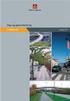 Brukerhåndbok Copyright 2013 Hewlett-Packard Development Company, L.P. Bluetooth er et varemerke for sin eier og brukes av Hewlett-Packard Company på lisens. Google er et varemerke for Google Inc. Windows
Brukerhåndbok Copyright 2013 Hewlett-Packard Development Company, L.P. Bluetooth er et varemerke for sin eier og brukes av Hewlett-Packard Company på lisens. Google er et varemerke for Google Inc. Windows
Denne håndboken beskriver funksjoner som finnes på de fleste modeller. Enkelte av funksjonene er kanskje ikke tilgjengelig på nettbrettet ditt.
 Brukerhåndbok Copyright 2015 HP Development Company, L.P. Bluetooth er et varemerke for sin eier og brukes av Hewlett-Packard Company på lisens. Corel er et registrert varemerke for Corel Corporation eller
Brukerhåndbok Copyright 2015 HP Development Company, L.P. Bluetooth er et varemerke for sin eier og brukes av Hewlett-Packard Company på lisens. Corel er et registrert varemerke for Corel Corporation eller
Bluetooth-paring. Brukerhåndbok
 Bluetooth-paring Brukerhåndbok Copyright 2012, 2016 HP Development Company, L.P. Microsoft, Windows og Windows Vista er registrerte varemerker for Microsoft Corporation i USA. Bluetooth-varemerket eies
Bluetooth-paring Brukerhåndbok Copyright 2012, 2016 HP Development Company, L.P. Microsoft, Windows og Windows Vista er registrerte varemerker for Microsoft Corporation i USA. Bluetooth-varemerket eies
Denne håndboken beskriver funksjoner som finnes på de fleste modeller. Enkelte av funksjonene er kanskje ikke tilgjengelig på din datamaskin.
 Brukerhåndbok Copyright 2014 Hewlett-Packard Development Company, L.P. Bluetooth er et varemerke for sin eier og brukes av Hewlett-Packard Company på lisens. Google og andre varemerker eies av Google Inc.
Brukerhåndbok Copyright 2014 Hewlett-Packard Development Company, L.P. Bluetooth er et varemerke for sin eier og brukes av Hewlett-Packard Company på lisens. Google og andre varemerker eies av Google Inc.
Denne håndboken beskriver funksjoner som finnes på de fleste modeller. Enkelte av funksjonene er kanskje ikke tilgjengelig på din datamaskin.
 Start her Copyright 2013 Hewlett-Packard Development Company, L.P. Windows er et registrert varemerke for Microsoft Corporation i USA. Informasjonen i dette dokumentet kan endres uten varsel. De eneste
Start her Copyright 2013 Hewlett-Packard Development Company, L.P. Windows er et registrert varemerke for Microsoft Corporation i USA. Informasjonen i dette dokumentet kan endres uten varsel. De eneste
Fjernkontroll for HP Media (kun på enkelte modeller) Brukerhåndbok
 Fjernkontroll for HP Media (kun på enkelte modeller) Brukerhåndbok Copyright 2008 Hewlett-Packard Development Company, L.P. Windows og Windows Vista er varemerker eller registrerte varemerker for Microsoft
Fjernkontroll for HP Media (kun på enkelte modeller) Brukerhåndbok Copyright 2008 Hewlett-Packard Development Company, L.P. Windows og Windows Vista er varemerker eller registrerte varemerker for Microsoft
Pekeutstyr og tastatur Brukerhåndbok
 Pekeutstyr og tastatur Brukerhåndbok Copyright 2008 Hewlett-Packard Development Company, L.P. Windows er et registrert varemerke for Microsoft Corporation i USA. Informasjonen i dette dokumentet kan endres
Pekeutstyr og tastatur Brukerhåndbok Copyright 2008 Hewlett-Packard Development Company, L.P. Windows er et registrert varemerke for Microsoft Corporation i USA. Informasjonen i dette dokumentet kan endres
Programvareoppdateringer Brukerhåndbok
 Programvareoppdateringer Brukerhåndbok Copyright 2008, 2009 Hewlett-Packard Development Company, L.P. Windows er et registrert varemerke for Microsoft Corporation i USA. Informasjonen i dette dokumentet
Programvareoppdateringer Brukerhåndbok Copyright 2008, 2009 Hewlett-Packard Development Company, L.P. Windows er et registrert varemerke for Microsoft Corporation i USA. Informasjonen i dette dokumentet
Brukerhåndbok. Programområde
 Brukerhåndbok Programområde INNHOLD Slik leser du denne håndboken... 2 Symboler som brukes i håndbøkene...2 Ansvarsfraskrivelse... 3 Merknader... 3 Dette kan du gjøre på programområdet... 4 Før du åpner
Brukerhåndbok Programområde INNHOLD Slik leser du denne håndboken... 2 Symboler som brukes i håndbøkene...2 Ansvarsfraskrivelse... 3 Merknader... 3 Dette kan du gjøre på programområdet... 4 Før du åpner
Styrepute og tastatur
 Styrepute og tastatur Brukerhåndbok Copyright 2007 Hewlett-Packard Development Company, L.P. Windows er et registrert varemerke for Microsoft Corporation i USA. Informasjonen i dette dokumentet kan endres
Styrepute og tastatur Brukerhåndbok Copyright 2007 Hewlett-Packard Development Company, L.P. Windows er et registrert varemerke for Microsoft Corporation i USA. Informasjonen i dette dokumentet kan endres
Sikkerhetskopiering og gjenoppretting
 Sikkerhetskopiering og gjenoppretting Brukerhåndbok Copyright 2007 Hewlett-Packard Development Company, L.P. Windows er et registrert varemerke for Microsoft Corporation i USA. Informasjonen i dette dokumentet
Sikkerhetskopiering og gjenoppretting Brukerhåndbok Copyright 2007 Hewlett-Packard Development Company, L.P. Windows er et registrert varemerke for Microsoft Corporation i USA. Informasjonen i dette dokumentet
Sikkerhetskopiering og gjenoppretting Brukerhåndbok
 Sikkerhetskopiering og gjenoppretting Brukerhåndbok Copyright 2008 Hewlett-Packard Development Company, L.P. Windows er et registrert varemerke for Microsoft Corporation i USA. Informasjonen i dette dokumentet
Sikkerhetskopiering og gjenoppretting Brukerhåndbok Copyright 2008 Hewlett-Packard Development Company, L.P. Windows er et registrert varemerke for Microsoft Corporation i USA. Informasjonen i dette dokumentet
Sikkerhetskopiering og gjenoppretting
 Sikkerhetskopiering og gjenoppretting Brukerhåndbok Copyright 2007 Hewlett-Packard Development Company, L.P. Windows er et registrert varemerke for Microsoft Corporation i USA. Informasjonen i dette dokumentet
Sikkerhetskopiering og gjenoppretting Brukerhåndbok Copyright 2007 Hewlett-Packard Development Company, L.P. Windows er et registrert varemerke for Microsoft Corporation i USA. Informasjonen i dette dokumentet
Programvareoppdateringer
 Programvareoppdateringer Brukerhåndbok Copyright 2007 Hewlett-Packard Development Company, L.P. Windows er et registrert varemerke for Microsoft Corporation i USA. Informasjonen i dette dokumentet kan
Programvareoppdateringer Brukerhåndbok Copyright 2007 Hewlett-Packard Development Company, L.P. Windows er et registrert varemerke for Microsoft Corporation i USA. Informasjonen i dette dokumentet kan
Styrepute og tastatur
 Styrepute og tastatur Brukerhåndbok Copyright 2006 Hewlett-Packard Development Company, L.P. Microsoft og Windows er registrerte varemerker for Microsoft Corporation i USA. Informasjonen i dette dokumentet
Styrepute og tastatur Brukerhåndbok Copyright 2006 Hewlett-Packard Development Company, L.P. Microsoft og Windows er registrerte varemerker for Microsoft Corporation i USA. Informasjonen i dette dokumentet
Oppdatere, sikkerhetskopiere og gjenopprette programvare
 Oppdatere, sikkerhetskopiere og gjenopprette programvare Brukerhåndbok Copyright 2007 Hewlett-Packard Development Company, L.P. Windows er et registrert varemerke for Microsoft Corporation i USA. Informasjonen
Oppdatere, sikkerhetskopiere og gjenopprette programvare Brukerhåndbok Copyright 2007 Hewlett-Packard Development Company, L.P. Windows er et registrert varemerke for Microsoft Corporation i USA. Informasjonen
Oppdatere, sikkerhetskopiere og gjenopprette programvare
 Oppdatere, sikkerhetskopiere og gjenopprette programvare Brukerhåndbok Copyright 2006 Hewlett-Packard Development Company, L.P. Microsoft og Windows er registrerte varemerker for Microsoft Corporation
Oppdatere, sikkerhetskopiere og gjenopprette programvare Brukerhåndbok Copyright 2006 Hewlett-Packard Development Company, L.P. Microsoft og Windows er registrerte varemerker for Microsoft Corporation
Sikkerhetskopiering og gjenoppretting Brukerhåndbok
 Sikkerhetskopiering og gjenoppretting Brukerhåndbok Copyright 2009 Hewlett-Packard Development Company, L.P. Windows er et registrert varemerke for Microsoft Corporation i USA. Informasjonen i dette dokumentet
Sikkerhetskopiering og gjenoppretting Brukerhåndbok Copyright 2009 Hewlett-Packard Development Company, L.P. Windows er et registrert varemerke for Microsoft Corporation i USA. Informasjonen i dette dokumentet
Din bruksanvisning HP PAVILION DV9331EU http://no.yourpdfguides.com/dref/4158997
 Du kan lese anbefalingene i bruksanvisningen, de tekniske guide eller installasjonen guide for HP PAVILION DV9331EU. Du vil finne svar på alle dine spørsmål på HP PAVILION DV9331EU i bruksanvisningen (informasjon,
Du kan lese anbefalingene i bruksanvisningen, de tekniske guide eller installasjonen guide for HP PAVILION DV9331EU. Du vil finne svar på alle dine spørsmål på HP PAVILION DV9331EU i bruksanvisningen (informasjon,
Pekeutstyr og tastatur Brukerhåndbok
 Pekeutstyr og tastatur Brukerhåndbok Copyright 2008 Hewlett-Packard Development Company, L.P. Windows er et registrert varemerke for Microsoft Corporation i USA. Informasjonen i dette dokumentet kan endres
Pekeutstyr og tastatur Brukerhåndbok Copyright 2008 Hewlett-Packard Development Company, L.P. Windows er et registrert varemerke for Microsoft Corporation i USA. Informasjonen i dette dokumentet kan endres
Sikkerhetskopiering og gjenoppretting Brukerhåndbok
 Sikkerhetskopiering og gjenoppretting Brukerhåndbok Copyright 2007-2009 Hewlett-Packard Development Company, L.P. Windows er et registrert varemerke for Microsoft Corporation i USA. Informasjonen i dette
Sikkerhetskopiering og gjenoppretting Brukerhåndbok Copyright 2007-2009 Hewlett-Packard Development Company, L.P. Windows er et registrert varemerke for Microsoft Corporation i USA. Informasjonen i dette
FAQ for Transformer TF201
 FAQ for Transformer TF201 NW7211 Behandle filer... 2 Hvordan får jeg tilgang til data som er lagret på microsd, SD-kort og USB-enhet?... 2 Hvordan flytter jeg den valgte filen til en annen mappe?... 2
FAQ for Transformer TF201 NW7211 Behandle filer... 2 Hvordan får jeg tilgang til data som er lagret på microsd, SD-kort og USB-enhet?... 2 Hvordan flytter jeg den valgte filen til en annen mappe?... 2
COLOR LASERJET ENTERPRISE CM4540 MFP-SERIEN. Installeringsveiledning for programvare
 COLOR LASERJET ENTERPRISE CM4540 MFP-SERIEN Installeringsveiledning for programvare HP Color LaserJet Enterprise CM4540 MFP Series Installeringsveiledning for programvare Copyright og lisens 2010 Copyright
COLOR LASERJET ENTERPRISE CM4540 MFP-SERIEN Installeringsveiledning for programvare HP Color LaserJet Enterprise CM4540 MFP Series Installeringsveiledning for programvare Copyright og lisens 2010 Copyright
Sikkerhetskopiering og gjenoppretting Brukerhåndbok
 Sikkerhetskopiering og gjenoppretting Brukerhåndbok Copyright 2009 Hewlett-Packard Development Company, L.P. Windows er et registrert varemerke for Microsoft Corporation i USA. Informasjonen i dette dokumentet
Sikkerhetskopiering og gjenoppretting Brukerhåndbok Copyright 2009 Hewlett-Packard Development Company, L.P. Windows er et registrert varemerke for Microsoft Corporation i USA. Informasjonen i dette dokumentet
Problemløsing. Brukerhåndbok
 Problemløsing Brukerhåndbok Copyright 2006 Hewlett-Packard Development Company, L.P. Microsoft og Windows er registrerte varemerker for Microsoft Corporation i USA. Informasjonen i dette dokumentet kan
Problemløsing Brukerhåndbok Copyright 2006 Hewlett-Packard Development Company, L.P. Microsoft og Windows er registrerte varemerker for Microsoft Corporation i USA. Informasjonen i dette dokumentet kan
Sikkerhetskopiering og gjenoppretting Brukerhåndbok
 Sikkerhetskopiering og gjenoppretting Brukerhåndbok Copyright 2008 Hewlett-Packard Development Company, L.P. Windows og Windows Vista er enten varemerker eller registrerte varemerker for Microsoft Corporation
Sikkerhetskopiering og gjenoppretting Brukerhåndbok Copyright 2008 Hewlett-Packard Development Company, L.P. Windows og Windows Vista er enten varemerker eller registrerte varemerker for Microsoft Corporation
Eksterne enheter Brukerhåndbok
 Eksterne enheter Brukerhåndbok Copyright 2009 Hewlett-Packard Development Company, L.P. Informasjonen i dette dokumentet kan endres uten varsel. De eneste garantiene for HP-produktene og -tjenestene er
Eksterne enheter Brukerhåndbok Copyright 2009 Hewlett-Packard Development Company, L.P. Informasjonen i dette dokumentet kan endres uten varsel. De eneste garantiene for HP-produktene og -tjenestene er
JOBOFFICE POCKETLINK FOR ANDROID Installasjons- og klargjøringsprosedyre, del 1
 Side1 JOBOFFICE POCKETLINK FOR ANDROID Installasjons- og klargjøringsprosedyre, del 1 Før support hos Holte bistår med del 2 av Installasjons- og klargjøringsprosedyren, forutsettes det at du har skaffet
Side1 JOBOFFICE POCKETLINK FOR ANDROID Installasjons- og klargjøringsprosedyre, del 1 Før support hos Holte bistår med del 2 av Installasjons- og klargjøringsprosedyren, forutsettes det at du har skaffet
Eksterne enheter Brukerhåndbok
 Eksterne enheter Brukerhåndbok Copyright 2008 Hewlett-Packard Development Company, L.P. Informasjonen i dette dokumentet kan endres uten varsel. De eneste garantiene for HP-produktene og -tjenestene er
Eksterne enheter Brukerhåndbok Copyright 2008 Hewlett-Packard Development Company, L.P. Informasjonen i dette dokumentet kan endres uten varsel. De eneste garantiene for HP-produktene og -tjenestene er
Eksterne enheter Brukerhåndbok
 Eksterne enheter Brukerhåndbok Copyright 2009 Hewlett-Packard Development Company, L.P. Informasjonen i dette dokumentet kan endres uten varsel. De eneste garantiene for HP-produktene og -tjenestene er
Eksterne enheter Brukerhåndbok Copyright 2009 Hewlett-Packard Development Company, L.P. Informasjonen i dette dokumentet kan endres uten varsel. De eneste garantiene for HP-produktene og -tjenestene er
Programvareoppdateringer
 Programvareoppdateringer Brukerhåndbok Copyright 2007 Hewlett-Packard Development Company, L.P. Windows er et registrert varemerke for Microsoft Corporation i USA. Informasjonen i dette dokumentet kan
Programvareoppdateringer Brukerhåndbok Copyright 2007 Hewlett-Packard Development Company, L.P. Windows er et registrert varemerke for Microsoft Corporation i USA. Informasjonen i dette dokumentet kan
Egenskaper. Hva finnes i esken. Beskrivelse
 Egenskaper Wi-Fi b/g/n 7-tommers touchscreen Støtter apper fra 3. part Webkamera G-sensor Mediespiller Hva finnes i esken 1 surfeplate 1 USB-kabel 1 nettadapter Hurtig start guide 1 OTG SB-kabel Beskrivelse
Egenskaper Wi-Fi b/g/n 7-tommers touchscreen Støtter apper fra 3. part Webkamera G-sensor Mediespiller Hva finnes i esken 1 surfeplate 1 USB-kabel 1 nettadapter Hurtig start guide 1 OTG SB-kabel Beskrivelse
Eksterne enheter. Dokumentdelenummer: 405762-091. Denne håndboken beskriver hvordan du kobler til eksterne enheter. Mai 2006
 Eksterne enheter Dokumentdelenummer: 405762-091 Mai 2006 Denne håndboken beskriver hvordan du kobler til eksterne enheter. Innhold 1 Bruke en USB-enhet Koble til en USB-enhet......................... 1
Eksterne enheter Dokumentdelenummer: 405762-091 Mai 2006 Denne håndboken beskriver hvordan du kobler til eksterne enheter. Innhold 1 Bruke en USB-enhet Koble til en USB-enhet......................... 1
Programvareoppdateringer Brukerhåndbok
 Programvareoppdateringer Brukerhåndbok Copyright 2008 Hewlett-Packard Development Company, L.P. Windows er et registrert varemerke for Microsoft Corporation i USA. Informasjonen i dette dokumentet kan
Programvareoppdateringer Brukerhåndbok Copyright 2008 Hewlett-Packard Development Company, L.P. Windows er et registrert varemerke for Microsoft Corporation i USA. Informasjonen i dette dokumentet kan
FAQ for Eee Pad TF201
 FAQ for Eee Pad TF201 NW6915 Behandle filer... 2 Hvordan får jeg tilgang til data som er lagret på microsd, SD-kort og USB-enhet?... 2 Hvordan flytter jeg den valgte filen til en annen mappe?... 2 Hvordan
FAQ for Eee Pad TF201 NW6915 Behandle filer... 2 Hvordan får jeg tilgang til data som er lagret på microsd, SD-kort og USB-enhet?... 2 Hvordan flytter jeg den valgte filen til en annen mappe?... 2 Hvordan
Egenskaper. Hva finnes i esken. Beskrivelse
 Egenskaper Wi-Fi b/g/n 10.1-tommers touchscreen Støtter apper fra 3. part Webkamera G-sensor Mediespiller Hva finnes i esken 1 surfeplate 1 USB-kabel 1 nettadapter hodetelefoner Hurtig start guide 1 OTG
Egenskaper Wi-Fi b/g/n 10.1-tommers touchscreen Støtter apper fra 3. part Webkamera G-sensor Mediespiller Hva finnes i esken 1 surfeplate 1 USB-kabel 1 nettadapter hodetelefoner Hurtig start guide 1 OTG
Eksterne enheter. Brukerhåndbok
 Eksterne enheter Brukerhåndbok Copyright 2007 Hewlett-Packard Development Company, L.P. Windows er et registrert varemerke for Microsoft Corporation i USA. Informasjonen i dette dokumentet kan endres uten
Eksterne enheter Brukerhåndbok Copyright 2007 Hewlett-Packard Development Company, L.P. Windows er et registrert varemerke for Microsoft Corporation i USA. Informasjonen i dette dokumentet kan endres uten
Eksterne enheter Brukerhåndbok
 Eksterne enheter Brukerhåndbok Copyright 2008 Hewlett-Packard Development Company, L.P. Informasjonen i dette dokumentet kan endres uten varsel. De eneste garantiene for HP-produktene og -tjenestene er
Eksterne enheter Brukerhåndbok Copyright 2008 Hewlett-Packard Development Company, L.P. Informasjonen i dette dokumentet kan endres uten varsel. De eneste garantiene for HP-produktene og -tjenestene er
Disker og stasjoner. Dokumentdelenummer: 419460-091
 Disker og stasjoner Dokumentdelenummer: 419460-091 Januar 2007 Denne håndboken beskriver hvordan du bruker harddisken og eventuelle eksterne stasjoner (tilleggsutstyr). Innhold 1 Behandle disker og stasjoner
Disker og stasjoner Dokumentdelenummer: 419460-091 Januar 2007 Denne håndboken beskriver hvordan du bruker harddisken og eventuelle eksterne stasjoner (tilleggsutstyr). Innhold 1 Behandle disker og stasjoner
Eksterne enheter Brukerhåndbok
 Eksterne enheter Brukerhåndbok Copyright 2010 Hewlett-Packard Development Company, L.P. Informasjonen i dette dokumentet kan endres uten varsel. De eneste garantiene for HP-produktene og -tjenestene er
Eksterne enheter Brukerhåndbok Copyright 2010 Hewlett-Packard Development Company, L.P. Informasjonen i dette dokumentet kan endres uten varsel. De eneste garantiene for HP-produktene og -tjenestene er
HP Docking Station (forankringsstasjon) Referansehåndbok
 HP Docking Station (forankringsstasjon) Referansehåndbok Copyright 2008 Hewlett-Packard Development Company, L.P. Microsoft er et registrert varemerke for Microsoft Corporation. Informasjonen i dette dokumentet
HP Docking Station (forankringsstasjon) Referansehåndbok Copyright 2008 Hewlett-Packard Development Company, L.P. Microsoft er et registrert varemerke for Microsoft Corporation. Informasjonen i dette dokumentet
Eksterne minnekort Brukerhåndbok
 Eksterne minnekort Brukerhåndbok Copyright 2009 Hewlett-Packard Development Company, L.P. Java er et varemerke for Sun Microsystems, Inc. i USA. SD-logoen er et varemerke for sin eier. Merknad om produktet
Eksterne minnekort Brukerhåndbok Copyright 2009 Hewlett-Packard Development Company, L.P. Java er et varemerke for Sun Microsystems, Inc. i USA. SD-logoen er et varemerke for sin eier. Merknad om produktet
FAQ for Eee Pad TF201
 FAQ for Eee Pad TF201 NW6915 Behandle filer... 2 Hvordan får jeg tilgang til data som er lagret på microsd, SD-kort og USB-enhet?... 2 Hvordan flytter jeg den valgte filen til en annen mappe?... 2 Hvordan
FAQ for Eee Pad TF201 NW6915 Behandle filer... 2 Hvordan får jeg tilgang til data som er lagret på microsd, SD-kort og USB-enhet?... 2 Hvordan flytter jeg den valgte filen til en annen mappe?... 2 Hvordan
Egenskaper. Hva finnes i esken. Beskrivelse
 Hurtig start guide Egenskaper Wi-Fi b/g/n 10.1-tommers touchscreen Støtter apper fra 3. part Webkamera G-sensor Mediespiller 3G (Bare visse modeller) Hva finnes i esken 1 surfeplate 1 USB-kabel 1 nettadapter
Hurtig start guide Egenskaper Wi-Fi b/g/n 10.1-tommers touchscreen Støtter apper fra 3. part Webkamera G-sensor Mediespiller 3G (Bare visse modeller) Hva finnes i esken 1 surfeplate 1 USB-kabel 1 nettadapter
Minnemoduler Brukerhåndbok
 Minnemoduler Brukerhåndbok Copyright 2007 Hewlett-Packard Development Company, L.P. Informasjonen i dette dokumentet kan endres uten varsel. De eneste garantiene for HP-produktene og -tjenestene er uttrykkelig
Minnemoduler Brukerhåndbok Copyright 2007 Hewlett-Packard Development Company, L.P. Informasjonen i dette dokumentet kan endres uten varsel. De eneste garantiene for HP-produktene og -tjenestene er uttrykkelig
Din bruksanvisning HP POINT OF SALE RP5000 http://no.yourpdfguides.com/dref/892799
 Du kan lese anbefalingene i bruksanvisningen, de tekniske guide eller installasjonen guide for. Du vil finne svar på alle dine spørsmål på i bruksanvisningen (informasjon, spesifikasjoner, sikkerhet råd,
Du kan lese anbefalingene i bruksanvisningen, de tekniske guide eller installasjonen guide for. Du vil finne svar på alle dine spørsmål på i bruksanvisningen (informasjon, spesifikasjoner, sikkerhet råd,
HP Roar Plus-høyttaler. Andre funksjoner
 HP Roar Plus-høyttaler Andre funksjoner Copyright 2014 Hewlett-Packard Development Company, L.P. Microsoft, Windows og Windows Vista er registrerte varemerker for Microsoftkonsernet i USA. Bluetooth er
HP Roar Plus-høyttaler Andre funksjoner Copyright 2014 Hewlett-Packard Development Company, L.P. Microsoft, Windows og Windows Vista er registrerte varemerker for Microsoftkonsernet i USA. Bluetooth er
Eksterne enheter Brukerhåndbok
 Eksterne enheter Brukerhåndbok Copyright 2008 Hewlett-Packard Development Company, L.P. Informasjonen i dette dokumentet kan endres uten varsel. De eneste garantiene for HP-produktene og -tjenestene er
Eksterne enheter Brukerhåndbok Copyright 2008 Hewlett-Packard Development Company, L.P. Informasjonen i dette dokumentet kan endres uten varsel. De eneste garantiene for HP-produktene og -tjenestene er
Eksterne enheter. Brukerhåndbok
 Eksterne enheter Brukerhåndbok Copyright 2007 Hewlett-Packard Development Company, L.P. Windows er et registrerte varemerke for Microsoft Corporation i USA. Informasjonen i dette dokumentet kan endres
Eksterne enheter Brukerhåndbok Copyright 2007 Hewlett-Packard Development Company, L.P. Windows er et registrerte varemerke for Microsoft Corporation i USA. Informasjonen i dette dokumentet kan endres
LINDHOLT DATA Bruksanvisning GT I700 Igangsetting og bruk. Per Lindholt 10/04/2012
 LINDHOLT DATA Bruksanvisning GT I700 Igangsetting og bruk Per Lindholt 10/04/2012 Forklaring på detaljer Indikatorlampene: Den venstre lyser rødt når tilkoplet PC Den midtre blinker gult når trådløst LAN
LINDHOLT DATA Bruksanvisning GT I700 Igangsetting og bruk Per Lindholt 10/04/2012 Forklaring på detaljer Indikatorlampene: Den venstre lyser rødt når tilkoplet PC Den midtre blinker gult når trådløst LAN
Programvareoppdateringer Brukerhåndbok
 Programvareoppdateringer Brukerhåndbok Copyright 2007 Hewlett-Packard Development Company, L.P. Windows er et registrert varemerke for Microsoft Corporation i USA. Informasjonen i dette dokumentet kan
Programvareoppdateringer Brukerhåndbok Copyright 2007 Hewlett-Packard Development Company, L.P. Windows er et registrert varemerke for Microsoft Corporation i USA. Informasjonen i dette dokumentet kan
Disker og stasjoner. Dokumentdelenummer: 396846-091. Denne håndboken beskriver hvordan du bruker harddisken og den optiske stasjonen.
 Disker og stasjoner Dokumentdelenummer: 396846-091 Mars 2006 Denne håndboken beskriver hvordan du bruker harddisken og den optiske stasjonen. Innhold 1 Behandle disker og stasjoner 2 IDE-lampe 3 Harddisk
Disker og stasjoner Dokumentdelenummer: 396846-091 Mars 2006 Denne håndboken beskriver hvordan du bruker harddisken og den optiske stasjonen. Innhold 1 Behandle disker og stasjoner 2 IDE-lampe 3 Harddisk
Brukerhåndbok Programområde
 Les denne håndboken nœye fœr du bruker maskinen, og oppbevar den for fremtidig referanse. Brukerhåndbok Programområde INNHOLD Slik leser du denne håndboken... 2 Symboler som brukes i håndbøkene...2 Ansvarsfraskrivelse...
Les denne håndboken nœye fœr du bruker maskinen, og oppbevar den for fremtidig referanse. Brukerhåndbok Programområde INNHOLD Slik leser du denne håndboken... 2 Symboler som brukes i håndbøkene...2 Ansvarsfraskrivelse...
Eksterne enheter Brukerhåndbok
 Eksterne enheter Brukerhåndbok Copyright 2007 Hewlett-Packard Development Company, L.P. Informasjonen i dette dokumentet kan endres uten varsel. De eneste garantiene for HP-produktene og -tjenestene er
Eksterne enheter Brukerhåndbok Copyright 2007 Hewlett-Packard Development Company, L.P. Informasjonen i dette dokumentet kan endres uten varsel. De eneste garantiene for HP-produktene og -tjenestene er
Eksterne minnekort Brukerhåndbok
 Eksterne minnekort Brukerhåndbok Copyright 2007 Hewlett-Packard Development Company, L.P. Java er et varemerke for Sun Microsystems, Inc. i USA. SD-logoen er et varemerke for sin eier. Informasjonen i
Eksterne minnekort Brukerhåndbok Copyright 2007 Hewlett-Packard Development Company, L.P. Java er et varemerke for Sun Microsystems, Inc. i USA. SD-logoen er et varemerke for sin eier. Informasjonen i
Eksterne enheter Brukerhåndbok
 Eksterne enheter Brukerhåndbok Copyright 2009 Hewlett-Packard Development Company, L.P. Informasjonen i dette dokumentet kan endres uten varsel. De eneste garantiene for HP-produktene og -tjenestene er
Eksterne enheter Brukerhåndbok Copyright 2009 Hewlett-Packard Development Company, L.P. Informasjonen i dette dokumentet kan endres uten varsel. De eneste garantiene for HP-produktene og -tjenestene er
Flere oppstartsalternativer Brukerhåndbok
 Flere oppstartsalternativer Brukerhåndbok Copyright 2009 Hewlett-Packard Development Company, L.P. Informasjonen i dette dokumentet kan endres uten varsel. De eneste garantiene for HP-produktene og -tjenestene
Flere oppstartsalternativer Brukerhåndbok Copyright 2009 Hewlett-Packard Development Company, L.P. Informasjonen i dette dokumentet kan endres uten varsel. De eneste garantiene for HP-produktene og -tjenestene
HP Mobile-fjernkontroll (kun på enkelte modeller) Brukerhåndbok
 HP Mobile-fjernkontroll (kun på enkelte modeller) Brukerhåndbok Copyright 2008 Hewlett-Packard Development Company, L.P. Windows og Windows Vista er registrerte varemerker for Microsoft Corporation i USA.
HP Mobile-fjernkontroll (kun på enkelte modeller) Brukerhåndbok Copyright 2008 Hewlett-Packard Development Company, L.P. Windows og Windows Vista er registrerte varemerker for Microsoft Corporation i USA.
Hurtigveiledning for Novell Messenger 3.0.1 Mobile
 Hurtigveiledning for Novell Messenger 3.0.1 Mobile Mai 2015 Novell Messenger 3.0.1 og nyere er tilgjengelig for støttede mobile ios-, Android- BlackBerry-enheter. Siden du kan være logget på Messenger
Hurtigveiledning for Novell Messenger 3.0.1 Mobile Mai 2015 Novell Messenger 3.0.1 og nyere er tilgjengelig for støttede mobile ios-, Android- BlackBerry-enheter. Siden du kan være logget på Messenger
Eksterne minnekort Brukerhåndbok
 Eksterne minnekort Brukerhåndbok Copyright 2009 Hewlett-Packard Development Company, L.P. Java er et varemerke for Sun Microsystems, Inc. i USA. SD-logoen er et varemerke for sin eier. Merknad om produktet
Eksterne minnekort Brukerhåndbok Copyright 2009 Hewlett-Packard Development Company, L.P. Java er et varemerke for Sun Microsystems, Inc. i USA. SD-logoen er et varemerke for sin eier. Merknad om produktet
Merknad om produktet
 Brukerhåndbok Copyright 2014 Hewlett-Packard Development Company, L.P. Informasjonen i dette dokumentet kan endres uten varsel. De eneste garantiene for HP-produktene og -tjenestene er uttrykkelig angitt
Brukerhåndbok Copyright 2014 Hewlett-Packard Development Company, L.P. Informasjonen i dette dokumentet kan endres uten varsel. De eneste garantiene for HP-produktene og -tjenestene er uttrykkelig angitt
Sikkerhetskopiering og gjenoppretting Brukerhåndbok
 Sikkerhetskopiering og gjenoppretting Brukerhåndbok Copyright 2007 Hewlett-Packard Development Company, L.P. Windows er et registrert varemerke for Microsoft Corporation i USA. Informasjonen i dette dokumentet
Sikkerhetskopiering og gjenoppretting Brukerhåndbok Copyright 2007 Hewlett-Packard Development Company, L.P. Windows er et registrert varemerke for Microsoft Corporation i USA. Informasjonen i dette dokumentet
Copyright 2017 HP Development Company, L.P.
 Brukerhåndbok Copyright 2017 HP Development Company, L.P. Informasjonen i dette dokumentet kan endres uten varsel. De eneste garantiene for HPproduktene og -tjenestene er uttrykkelig angitt i garantierklæringene
Brukerhåndbok Copyright 2017 HP Development Company, L.P. Informasjonen i dette dokumentet kan endres uten varsel. De eneste garantiene for HPproduktene og -tjenestene er uttrykkelig angitt i garantierklæringene
Eksterne enheter. Brukerhåndbok
 Eksterne enheter Brukerhåndbok Copyright 2007 Hewlett-Packard Development Company, L.P. Windows er et registrerte varemerke for Microsoft Corporation i USA. Informasjonen i dette dokumentet kan endres
Eksterne enheter Brukerhåndbok Copyright 2007 Hewlett-Packard Development Company, L.P. Windows er et registrerte varemerke for Microsoft Corporation i USA. Informasjonen i dette dokumentet kan endres
Programvareoppdateringer Brukerhåndbok
 Programvareoppdateringer Brukerhåndbok Copyright 2009 Hewlett-Packard Development Company, L.P. Windows er et registrert varemerke for Microsoft Corporation i USA. Informasjonen i dette dokumentet kan
Programvareoppdateringer Brukerhåndbok Copyright 2009 Hewlett-Packard Development Company, L.P. Windows er et registrert varemerke for Microsoft Corporation i USA. Informasjonen i dette dokumentet kan
HP ScrollSmart Mobile Remote Control (kun på enkelte modeller) Brukerhåndbok
 HP ScrollSmart Mobile Remote Control (kun på enkelte modeller) Brukerhåndbok Copyright 2008 Hewlett-Packard Development Company, L.P. Windows og Windows Vista er registrerte varemerker for Microsoft Corporation
HP ScrollSmart Mobile Remote Control (kun på enkelte modeller) Brukerhåndbok Copyright 2008 Hewlett-Packard Development Company, L.P. Windows og Windows Vista er registrerte varemerker for Microsoft Corporation
Styrepute og tastatur
 Styrepute og tastatur Brukerhåndbok Copyright 2007 Hewlett-Packard Development Company, L.P. Windows er et registrert varemerke for Microsoft Corporation i USA. Informasjonen i dette dokumentet kan endres
Styrepute og tastatur Brukerhåndbok Copyright 2007 Hewlett-Packard Development Company, L.P. Windows er et registrert varemerke for Microsoft Corporation i USA. Informasjonen i dette dokumentet kan endres
Voyager Focus UC. Brukerhåndbok
 Voyager Focus UC Brukerhåndbok Innhold Oversikt 3 Hodesett 3 Ladestativ 4 USB Bluetooth-adapter 4 Koble til og pare 5 Koble til PC 5 Konfigurere USB-adapter 5 Sammenkoble med mobil enhet 5 Sammenkoble
Voyager Focus UC Brukerhåndbok Innhold Oversikt 3 Hodesett 3 Ladestativ 4 USB Bluetooth-adapter 4 Koble til og pare 5 Koble til PC 5 Konfigurere USB-adapter 5 Sammenkoble med mobil enhet 5 Sammenkoble
Pekeutstyr og tastatur Brukerveiledning
 Pekeutstyr og tastatur Brukerveiledning Copyright 2009 Hewlett-Packard Development Company, L.P. Windows er et registrert varemerke for Microsoft Corporation i USA. Informasjonen i dette dokumentet kan
Pekeutstyr og tastatur Brukerveiledning Copyright 2009 Hewlett-Packard Development Company, L.P. Windows er et registrert varemerke for Microsoft Corporation i USA. Informasjonen i dette dokumentet kan
Eksterne enheter Brukerhåndbok
 Eksterne enheter Brukerhåndbok Copyright 2009 Hewlett-Packard Development Company, L.P. Informasjonen i dette dokumentet kan endres uten varsel. De eneste garantiene for HP-produktene og -tjenestene er
Eksterne enheter Brukerhåndbok Copyright 2009 Hewlett-Packard Development Company, L.P. Informasjonen i dette dokumentet kan endres uten varsel. De eneste garantiene for HP-produktene og -tjenestene er
HP Easy Tools. Administratorhåndbok
 HP Easy Tools Administratorhåndbok Copyright 2014 Hewlett-Packard Development Company, L.P. Microsoft og Windows er registrerte varemerker for Microsoft-konsernet i USA. Konfidensiell datamaskinprogramvare.
HP Easy Tools Administratorhåndbok Copyright 2014 Hewlett-Packard Development Company, L.P. Microsoft og Windows er registrerte varemerker for Microsoft-konsernet i USA. Konfidensiell datamaskinprogramvare.
Programvareoppdateringer Brukerhåndbok
 Programvareoppdateringer Brukerhåndbok Copyright 2008 Hewlett-Packard Development Company, L.P. Windows er et registrert varemerke for Microsoft Corporation i USA. Informasjonen i dette dokumentet kan
Programvareoppdateringer Brukerhåndbok Copyright 2008 Hewlett-Packard Development Company, L.P. Windows er et registrert varemerke for Microsoft Corporation i USA. Informasjonen i dette dokumentet kan
Humanware Companion.
 Humanware Companion. Humanware Companion er et Windows basert program. Dette brukes sammen med Victor Reader Stream eller ClassMate avspilleren for å organisere dine bøker, musikk, Podcast, innspille lydnotater
Humanware Companion. Humanware Companion er et Windows basert program. Dette brukes sammen med Victor Reader Stream eller ClassMate avspilleren for å organisere dine bøker, musikk, Podcast, innspille lydnotater
Sikkerhet. Brukerhåndbok
 Sikkerhet Brukerhåndbok Copyright 2006 Hewlett-Packard Development Company, L.P. Microsoft og Windows er registrerte varemerker for Microsoft Corporation i USA. Informasjonen i dette dokumentet kan endres
Sikkerhet Brukerhåndbok Copyright 2006 Hewlett-Packard Development Company, L.P. Microsoft og Windows er registrerte varemerker for Microsoft Corporation i USA. Informasjonen i dette dokumentet kan endres
Eksterne minnekort Brukerhåndbok
 Eksterne minnekort Brukerhåndbok Copyright 2010 Hewlett-Packard Development Company, L.P. Java er et varemerke for Sun Microsystems, Inc. i USA. SD-logoen er et varemerke for sin eier. Merknad om produktet
Eksterne minnekort Brukerhåndbok Copyright 2010 Hewlett-Packard Development Company, L.P. Java er et varemerke for Sun Microsystems, Inc. i USA. SD-logoen er et varemerke for sin eier. Merknad om produktet
Brukerguide for mobil utskrift og skanning for Brother iprint&scan (Android )
 Brukerguide for mobil utskrift og skanning for Brother iprint&scan (Android ) Innholdsfortegnelse Før du bruker Brother-maskinen... Definisjoner av merknader... Varemerker... Innledning... Last ned Brother
Brukerguide for mobil utskrift og skanning for Brother iprint&scan (Android ) Innholdsfortegnelse Før du bruker Brother-maskinen... Definisjoner av merknader... Varemerker... Innledning... Last ned Brother
HP Mini Remote Control (kun på enkelte modeller) Brukerhåndbok
 HP Mini Remote Control (kun på enkelte modeller) Brukerhåndbok Copyright 2008 Hewlett-Packard Development Company, L.P. Windows og Windows Vista er registrerte varemerker for Microsoft Corporation i USA.
HP Mini Remote Control (kun på enkelte modeller) Brukerhåndbok Copyright 2008 Hewlett-Packard Development Company, L.P. Windows og Windows Vista er registrerte varemerker for Microsoft Corporation i USA.
Eksterne minnekort. Brukerhåndbok
 Eksterne minnekort Brukerhåndbok Copyright 2006 Hewlett-Packard Development Company, L.P. SD-logoen er et varemerke for sin eier. Java er et varemerke for Sun Microsystems, Inc. i USA Informasjonen i dette
Eksterne minnekort Brukerhåndbok Copyright 2006 Hewlett-Packard Development Company, L.P. SD-logoen er et varemerke for sin eier. Java er et varemerke for Sun Microsystems, Inc. i USA Informasjonen i dette
Denne håndboken beskriver funksjoner som finnes på de fleste modeller. Enkelte av funksjonene er kanskje ikke tilgjengelig på din datamaskin.
 Start her Copyright 2015 HP Development Company, L.P. Windows er et varemerke for Microsoftkonsernet. Informasjonen i dette dokumentet kan endres uten varsel. De eneste garantiene for HPproduktene og -tjenestene
Start her Copyright 2015 HP Development Company, L.P. Windows er et varemerke for Microsoftkonsernet. Informasjonen i dette dokumentet kan endres uten varsel. De eneste garantiene for HPproduktene og -tjenestene
Eksterne minnekort Brukerhåndbok
 Eksterne minnekort Brukerhåndbok Copyright 2009 Hewlett-Packard Development Company, L.P. SD-logoen er et varemerke for sin eier. Informasjonen i dette dokumentet kan endres uten varsel. De eneste garantiene
Eksterne minnekort Brukerhåndbok Copyright 2009 Hewlett-Packard Development Company, L.P. SD-logoen er et varemerke for sin eier. Informasjonen i dette dokumentet kan endres uten varsel. De eneste garantiene
Eksterne minnekort Brukerhåndbok
 Eksterne minnekort Brukerhåndbok Copyright 2007 Hewlett-Packard Development Company, L.P. SD-logoen er et varemerke for sin eier. Informasjonen i dette dokumentet kan endres uten varsel. De eneste garantiene
Eksterne minnekort Brukerhåndbok Copyright 2007 Hewlett-Packard Development Company, L.P. SD-logoen er et varemerke for sin eier. Informasjonen i dette dokumentet kan endres uten varsel. De eneste garantiene
HouseMatePro+ Brukerveiledning, vedlikeholds- og monteringsanvisning
 Brukerveiledning, vedlikeholds- og monteringsanvisning HouseMatePro+ Housemate Pro + Liten: HMS art.nr.: 212240 Housemate Pro + Medium: HMS art.nr.: 198431 Housemate Pro + Stor: HMS art.nr.: 212241 HØRSEL
Brukerveiledning, vedlikeholds- og monteringsanvisning HouseMatePro+ Housemate Pro + Liten: HMS art.nr.: 212240 Housemate Pro + Medium: HMS art.nr.: 198431 Housemate Pro + Stor: HMS art.nr.: 212241 HØRSEL
Eksterne minnekort. Brukerhåndbok
 Eksterne minnekort Brukerhåndbok Copyright 2007 Hewlett-Packard Development Company, L.P. SD-logoen er et varemerke for sin eier. Informasjonen i dette dokumentet kan endres uten varsel. De eneste garantiene
Eksterne minnekort Brukerhåndbok Copyright 2007 Hewlett-Packard Development Company, L.P. SD-logoen er et varemerke for sin eier. Informasjonen i dette dokumentet kan endres uten varsel. De eneste garantiene
Eksterne enheter. Brukerhåndbok
 Eksterne enheter Brukerhåndbok Copyright 2007 Hewlett-Packard Development Company, L.P. Informasjonen i dette dokumentet kan endres uten varsel. De eneste garantiene for HP-produktene og -tjenestene er
Eksterne enheter Brukerhåndbok Copyright 2007 Hewlett-Packard Development Company, L.P. Informasjonen i dette dokumentet kan endres uten varsel. De eneste garantiene for HP-produktene og -tjenestene er
Disker og stasjoner. Dokumentdelenummer: 393498-091. Denne håndboken beskriver hvordan du bruker harddisken og den optiske stasjonen.
 Disker og stasjoner Dokumentdelenummer: 393498-091 Oktober 2005 Denne håndboken beskriver hvordan du bruker harddisken og den optiske stasjonen. Innhold 1 Behandle disker og stasjoner 2 IDE-lampe 3 Harddisk
Disker og stasjoner Dokumentdelenummer: 393498-091 Oktober 2005 Denne håndboken beskriver hvordan du bruker harddisken og den optiske stasjonen. Innhold 1 Behandle disker og stasjoner 2 IDE-lampe 3 Harddisk
Eksterne minnekort. Brukerhåndbok
 Eksterne minnekort Brukerhåndbok Copyright 2007 Hewlett-Packard Development Company, L.P. SD-logoen er et varemerke for sin eier. Informasjonen i dette dokumentet kan endres uten varsel. De eneste garantiene
Eksterne minnekort Brukerhåndbok Copyright 2007 Hewlett-Packard Development Company, L.P. SD-logoen er et varemerke for sin eier. Informasjonen i dette dokumentet kan endres uten varsel. De eneste garantiene
Eksterne enheter Brukerhåndbok
 Eksterne enheter Brukerhåndbok Copyright 2008 Hewlett-Packard Development Company, L.P. Informasjonen i dette dokumentet kan endres uten varsel. De eneste garantiene for HP-produktene og -tjenestene er
Eksterne enheter Brukerhåndbok Copyright 2008 Hewlett-Packard Development Company, L.P. Informasjonen i dette dokumentet kan endres uten varsel. De eneste garantiene for HP-produktene og -tjenestene er
Eksterne minnekort Brukerhåndbok
 Eksterne minnekort Brukerhåndbok Copyright 2009 Hewlett-Packard Development Company, L.P. SD Logo er et varemerke for sin innehaver. Informasjonen i dette dokumentet kan endres uten varsel. De eneste garantiene
Eksterne minnekort Brukerhåndbok Copyright 2009 Hewlett-Packard Development Company, L.P. SD Logo er et varemerke for sin innehaver. Informasjonen i dette dokumentet kan endres uten varsel. De eneste garantiene
E-postguide For Windows Phone 8
 E-postguide For Windows Phone 8 Kom i gang med Outlook på mobilen (for ansatte) Steg 1: Gå til innstillinger for e-post og kontoer Trykk på Start, sveip mot venstre til app-listen og trykk på Innstillinger.
E-postguide For Windows Phone 8 Kom i gang med Outlook på mobilen (for ansatte) Steg 1: Gå til innstillinger for e-post og kontoer Trykk på Start, sveip mot venstre til app-listen og trykk på Innstillinger.
HURTIGVEILEDNING FOR MODEM OPTIONS FOR NOKIA 7650
 HURTIGVEILEDNING FOR MODEM OPTIONS FOR NOKIA 7650 Copyright 2002 Nokia. Alle rettigheter forbeholdt 9354494 Issue 2 Innhold 1. INNLEDNING...1 2. INSTALLERE MODEM OPTIONS FOR NOKIA 7650...1 3. VELGE TELEFONEN
HURTIGVEILEDNING FOR MODEM OPTIONS FOR NOKIA 7650 Copyright 2002 Nokia. Alle rettigheter forbeholdt 9354494 Issue 2 Innhold 1. INNLEDNING...1 2. INSTALLERE MODEM OPTIONS FOR NOKIA 7650...1 3. VELGE TELEFONEN
HP UC-høyttalertelefon. Brukerhåndbok
 HP UC-høyttalertelefon Brukerhåndbok Copyright 2014, 2015 Hewlett-Packard Development Company, L.P. Bluetooth er et varemerke som tilhører sin eier og brukes av Hewlett-Packard Company på lisens. Windows
HP UC-høyttalertelefon Brukerhåndbok Copyright 2014, 2015 Hewlett-Packard Development Company, L.P. Bluetooth er et varemerke som tilhører sin eier og brukes av Hewlett-Packard Company på lisens. Windows
HP Mobile-fjernkontroll (kun på enkelte modeller) Brukerhåndbok
 HP Mobile-fjernkontroll (kun på enkelte modeller) Brukerhåndbok Copyright 2008 Hewlett-Packard Development Company, L.P. Windows og Windows Vista er varemerker eller registrerte varemerker for Microsoft
HP Mobile-fjernkontroll (kun på enkelte modeller) Brukerhåndbok Copyright 2008 Hewlett-Packard Development Company, L.P. Windows og Windows Vista er varemerker eller registrerte varemerker for Microsoft
Eksterne enheter. Brukerhåndbok
 Eksterne enheter Brukerhåndbok Copyright 2006 Hewlett-Packard Development Company, L.P. Informasjonen i dette dokumentet kan endres uten varsel. De eneste garantiene for HP-produktene og -tjenestene er
Eksterne enheter Brukerhåndbok Copyright 2006 Hewlett-Packard Development Company, L.P. Informasjonen i dette dokumentet kan endres uten varsel. De eneste garantiene for HP-produktene og -tjenestene er
Trinnvis veiledning for oppdatering til Windows 8.1
 Trinnvis veiledning for oppdatering til Windows 8.1 Installere og oppdatere Windows 8.1 Oppdater BIOS, programmere, drivere og kjør Windows Update Velg installeringstype Installer Windows 8.1 Gå til støttesiden
Trinnvis veiledning for oppdatering til Windows 8.1 Installere og oppdatere Windows 8.1 Oppdater BIOS, programmere, drivere og kjør Windows Update Velg installeringstype Installer Windows 8.1 Gå til støttesiden
Modem og lokalnett. Brukerhåndbok
 Modem og lokalnett Brukerhåndbok Copyright 2007 Hewlett-Packard Development Company, L.P. Informasjonen i dette dokumentet kan endres uten varsel. De eneste garantiene for HP-produktene og -tjenestene
Modem og lokalnett Brukerhåndbok Copyright 2007 Hewlett-Packard Development Company, L.P. Informasjonen i dette dokumentet kan endres uten varsel. De eneste garantiene for HP-produktene og -tjenestene
Disker og stasjoner Brukerhåndbok
 Disker og stasjoner Brukerhåndbok Copyright 2007 Hewlett-Packard Development Company, L.P. Windows er et registrert varemerke for Microsoft Corporation i USA. Informasjonen i dette dokumentet kan endres
Disker og stasjoner Brukerhåndbok Copyright 2007 Hewlett-Packard Development Company, L.P. Windows er et registrert varemerke for Microsoft Corporation i USA. Informasjonen i dette dokumentet kan endres
